Pasos Para Habilitar Telnet En Windows 10: Tutorial Simple!
Los protocolos de transferencia de datos siempre han estado presentes en el mundo de la tecnología. Estas son, quizás, las funcionalidades más básicas que permiten que Internet y otros sistemas de entrega de información funcionen. Para el usuario medio, pueden no importar mucho, pero en el mundo digital son ciertamente insustituibles. Quédate hasta final y descubre cómo habilitar Telnet en Windows 10.
Si necesitas usar una de las muchas funciones de Telnet, esta guía te mostrará cómo activarlo paso a paso en Windows 7 y 10, para que logres aprovechar al máximo las ventajas que puede aportar a su experiencia digital. Verás que aunque este es un protocolo bastante complejo, es muy fácil activarlo.
¿Qué es Telnet?

Algunos protocolos de transferencia de datos siempre han estado con nosotros, han existido desde los albores de las comunicaciones digitales, y a partir de tales se han creado software y aplicaciones más sofisticados que dependen de ellos para funcionar de manera correcta.
Telnet es uno de esos protocolos, que ha existido por muchos años y desde siempre ha sido muy útil, más aun en los sistemas operativos más primitivos. En actualizaciones más recientes, esta función se considera menos necesaria, por lo que en versiones como Windows 7 o 10, no está habilitada directamente.
Telnet es un protocolo que te deja acceder de manera remota a otra computadora sin tener que sentarte frente a ella. Solamente te permite el acceso en modo terminal, esto quiere decir que no podrás ver ningún gráfico, solamente códigos. No obstante, en última instancia, es una gran herramienta para la resolución de problemas a distancia.
imagen1
Será útil si tienes varios equipos a tu disposición y uno de ellos está descompuesto, lo que le permitirá corregir errores desde un terminal a través de Telnet.
Pasos para habilitar Telnet en Windows 10 y 7
Lograr habilitar Telnet en Windows 10 y Windows 7 es muy sencillo, en las versiones más actuales de este sistema operativo se puede hacer con un par de clics desde el panel de control. Mira aquí cómo hacerlo:
1- En Windows 10
Comenzando con la última versión de Windows 10, los pasos son muy fáciles de seguir, la activación tomará menos de un par de minutos cuando hagas lo siguiente:
- Ingresa al "panel de control" en la barra de búsqueda de tu sistema operativo, se localiza en la esquina inferior izquierda de la pantalla, luego de encontrarlo, presiona Enter.
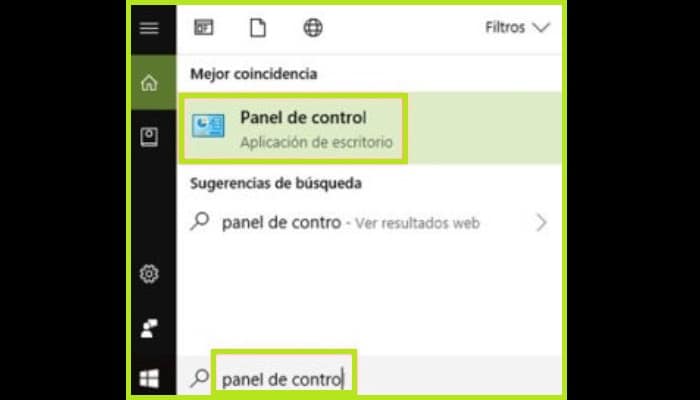
- Trata de hallar la opción "Programas y características" y haz clic en allí.
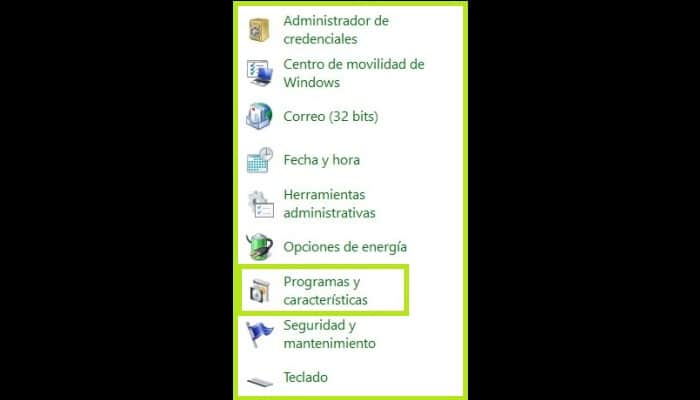
- Allí, busca la opción "Activar y desactivar las características de Windows".

- Ahora entre las opciones, vas a ver "Cliente Telnet", solamente debes marcar la casilla que se encuentra habilitada, seguidamente haz clic en aceptar y ya, puedes usar esta función en tu computadora con Windows 10.

2- En Windows 7
Si no deseas habilitar Telnet en Windows 10, porque tienes la versión 7 del sistema operativo más común del mundo, el procedimiento es casi idéntico al anterior.
- En primer lugar tienes que ir a la sección de "Inicio" en el ícono de Windows en la esquina inferior izquierda de la interfaz y seguidamente entra al panel de control.
- Localiza el elemento "Programas y características" e ingresa allí.
- Allí, debes buscar la opción "Activar y desactivar las funciones de Windows".
- Finalmente entre las opciones, vas a ver "Cliente Telnet", solo marca la casilla Habilitada, haz clic en aceptar y ya.
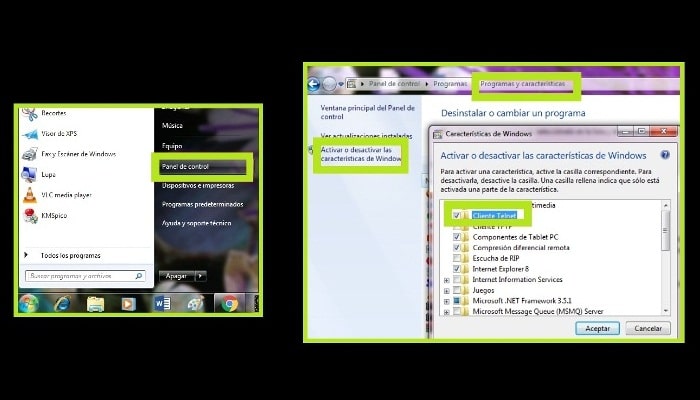
Con estos sencillos pasos, podrás habilitar este protocolo de comunicación, que puede ser más útil de lo que cree.
Utilidades y uso del protocolo Telnet
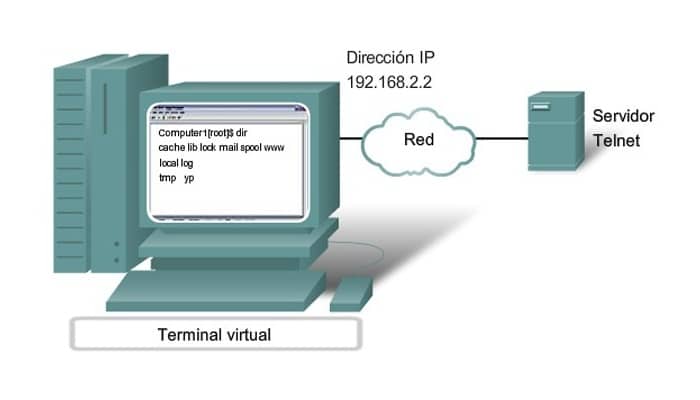
Para el usuario de escritorio promedio, comprender Telnet y cómo funciona es difícil. No obstante, para un profesional, este es un conocimiento de gran valor que puede utilizarse con beneficio. Esto se debe a las diversas propiedades beneficiosas.
Manejar la computadora de manera remota
Ésta es una función muy básica. Te deja controlar determinadas funciones de tu Pc de forma remota, sin tener que estar delante del mismo. El acceso es bastante limitado ya que no hay acceso a los gráficos, pero aún puedes ser útil.
Enviar, recibir y leer correos electrónicos
Una de las cosas que puedes hacer de manera remota es enviar, recibir y leer correos electrónicos. No podrás ver todo el contenido del correo, ya que no tienes acceso a los gráficos, pero se mostrará toda la información escrita.

Deja una respuesta